linux系统性能监控工具-nmon
1、安装nmon
nmon官网下载地址:http://nmon.sourceforge.net/pmwiki.php?n=Site.Download
1.1 非arm架构的系统安装
软件下载地址
链接: https://pan.baidu.com/s/1xQJkBi9dUcrIcDwgsczC9g 提取码: xqdu
将nmon直接放入文件夹usr/bin下面(该目录下可以直接打nmon命令,无需进入nmon安装目录再执行./nmon),然后授权文件为可执行文件,命令输入:chmod 777 nmon
1.2 arm架构的系统安装
软件下载及安装说明链接:
https://pan.baidu.com/s/1T-JWkh2PYmA8lYUkQJciGw 提取码: 98ws
1.3 nmon安装碰到的问题
问题:安装完nmon,执行nmon命令时报错:
[root@localhost bin]# nmon
nmon: /lib64/libc.so.6: version `GLIBC_2.14' not found (required by nmon)
第一步:检查依赖包版本信息,未存在该版本
[root@localhost bin]# strings /lib64/libc.so.6 |grep GLIBC_
GLIBC_2.2.5
GLIBC_2.2.6
GLIBC_2.3
GLIBC_2.3.2
GLIBC_2.3.3
GLIBC_2.3.4
GLIBC_2.4
GLIBC_2.5
GLIBC_2.6
GLIBC_2.7
GLIBC_2.8
GLIBC_2.9
GLIBC_2.10
GLIBC_2.11
GLIBC_2.12
GLIBC_PRIVATE
第二步:下载软件进行升级
上传压缩包至目录/usr/bin/
http://ftp.gnu.org/gnu/glibc/glibc-2.14.tar.gz
http://ftp.gnu.org/gnu/glibc/glibc-ports-2.14.tar.gz
tar -xvf glibc-2.14.tar.gz
tar -xvf glibc-ports-2.14.tar.gz
mv glibc-ports-2.14 glibc-2.14/ports
mkdir glibc-2.14/build
cd glibc-2.14/build
../configure --prefix=/usr --disable-profile --enable-add-ons --with-headers=/usr/include --with-binutils=/usr/bin
make
make install
第三步:再执行nmon命令验证
2、使用nmon
监控命令(5分钟):nmon -F /opt/nmon/login_200user5min_01.nmon -t -s 3 -c 100
或 nmon -f -t -s 3 -c 60 -m /root/nmon/
1.显示CPU可按C,同样,Memory—M,Network I/O----N, Disk I/O---D如下:
其中各参数表示:
-f 按标准格式输出文件:
-F 指定输出的文件名,比如test.nmon
-N include NFS sections
-m 切换到路径去保存日志文件
-s 每隔n秒抽样一次,这里为30
-c 取出多少个抽样数量,这里为60,即监控=120(30/60/60)=1小时
根据小时计算这个数字的公式为:c=h3600/s,比如要监控10小时,每隔30秒采样一次,则c=10*3600/30=1200
该命令启动后,会在nmon所在目录下生成监控文件,并持续写入资源数据,直至360个监控点收集完成——即监控1小时,这些操作均自动完成,无需手工干 预,测试人员可以继续完成其他操作。如果想停止该监控,需要通过“#ps –ef|grep nmon”查询进程号,然后杀掉该进程以停止监控。
3、使用nmon Analyser工具查看分析
打开nmon Analyser,点击excel中的按钮,选择nmon文件即可
nmon Analyser下载地址
链接: https://pan.baidu.com/s/1QlfWdrpyWJjq_a6--ltEAg 提取码: umrp
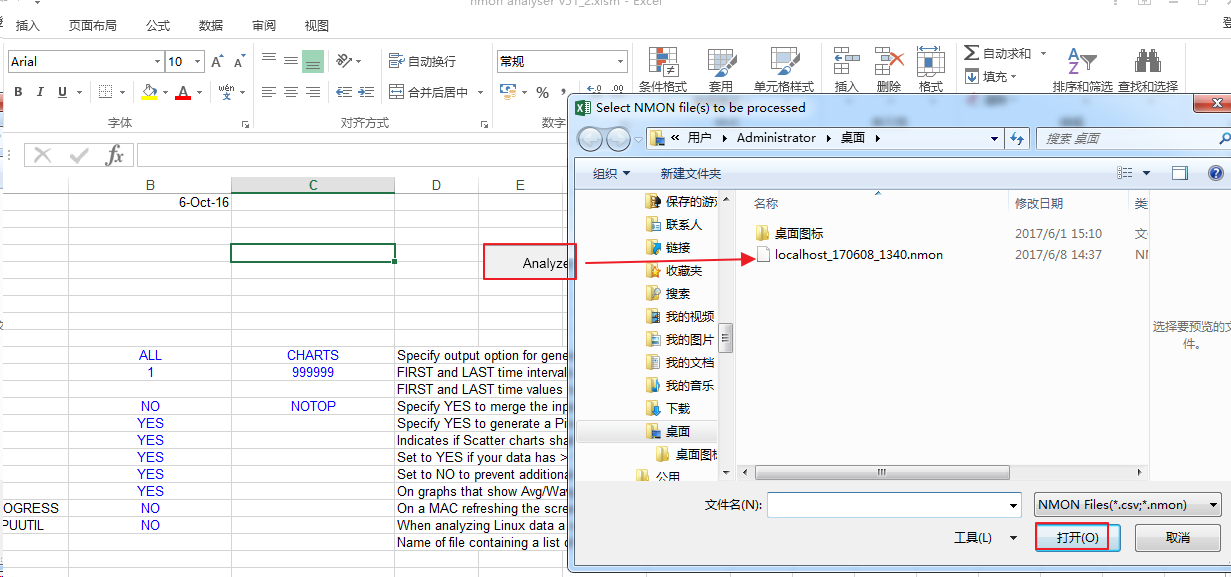
https://blog.csdn.net/zhouping19851013/article/details/82899003
4、nmon数据统计
内存使用率=(1-(memfree+cached+buffers)/memtotal)*100%
kill -9 pidof nmon
5、资源瓶颈分析
5.1 磁盘瓶颈分析
磁盘IO的主要指标有三个(IOPS、带宽、响应时间)
磁盘繁忙程度
Diskbusy体现了磁盘驱动的利用率,即磁盘驱动有百分之多少时间是活动的。
但这个指标的高低与IOPS、带宽并不是线性关系。例如当diskbusy=80%的时候IOPS=500,当diskbusy=90%的时候IOPS可能可以达到800。
可以把驱动理解为道路,每个IO的数据块理解为道路上行使的汽车。当道路上没有车的时候,认为是不活动的;当道路上有车的时候,认为是活动的,但有1辆车也是活动,有10辆车也是活动。因此diskbusy并不能作为磁盘IO的重要性能指标。但在日常情况下,可以从这个值的高低对磁盘使用情况有个大概的判断。
一般磁盘要和cpu wait对比的看,当diskbusy高且cpu wait也高说明磁盘已达瓶颈。CPU wait达30%~50% 属于瓶颈,磁盘繁忙比50%以上是瓶颈。
iowait<30%
5.2 CPU瓶颈分析
CPU、内存资源最主要的指标只有一个,即利用率。
CPU超过70% 则会存在瓶颈。
一般来说在实际的应用中有一个70%的指导值,也就是说在IO读写的队列中,当队列大小小于最大IOPS的70%的时候,IO的响应时间增加会很小,相对来说让人比较能接受的,一旦超过70%,响应时间就会戏剧性的暴增,所以当一个系统的IO压力超出最大可承受压力的70%的时候就是必须要考虑调整或升级了。
一般情况下CPU利用率里User%应占70%左右,Sys%应占30%左右,如果Sys%或Wait%占比等于或超过了User%则应该关注是什么引起了过多的系统消耗,可能是大量的Disk或Network I/O。
CPU:
Users%:显示采集间隔内所有CPU在User Mode下的Time占比(Avg、Max)。User%(用户模式CPU百分比)大于50% , 说明程序需要优化。
Sys%:显示采集间隔内所有CPU在System Mode下的Time占比(Avg、Max)。
Wait%:显示采集间隔内所有CPU处于空闲且等待I/O完成的时间比例(Wait%是CPU空闲状态的一种,当CPU处于空闲状态而又有进程处于D状态(不可中断睡眠)时,系统会统计这时的时间,并计算到Wait%里),Wait%不是一个时间值,而是时间的比例,因此在同样I/O Wait时间下,服务器CPU越多,Wait%越低,它体现了I/O操作与计算操作之间的比例。对I/O密集型的应用来说一般Wait%较高,且Sheet PROC中Blocked也较高,这时需关注是什么导致了过多的进程等待。
Wait%(等待 IO百分比)的值过高,表示硬盘存在 I/O 瓶颈。
Idle%:显示采集间隔内所有CPU处于空闲Time的占比(Avg、Max)。Idle%(CPU空闲百分比)的值持续低于10%,表示系统的 CPU 处理能力相对较低,表明系统中最需要解决的资源是 CPU。
CPU%:显示采集间隔内所有CPU的user%+system%。如果 Idle%(CPU空闲百分比) 一直很低,吞吐量上不去,需要检查被测服务线程/进程配置、服务器系统配置。
CPU占用时间百分比:User%(65-70%),Sys%(30-35%),Idel%(0-5%)表示CPU被充分使用
输入update load average平均值大于0.6,说明系统负载出现了问题。
5.3 内存瓶颈分析
内存<75%
当swaptotal(虚拟内存(即交换空间)的总大小)内存开始使用,则表明内存严重不足

内存使用率计算方法:(Memtotal - Memfree - cached - buffers)/Memtotal
MemTotal:显示当前服务器物理内存大小
MemFree:显示当前服务器的空闲内存大小
Buffers:显示当前服务器Buffer(在内存中要写到磁盘上的)缓存的大小
Cached:显示当前服务器Cache缓存的大小(从磁盘读取到内存的)
SwapCached:显示当前服务器Swap空间已缓存的大小,本服务器尚未使用到Swap空间
SwapTotal:显示当前服务器Swap空间大小
SwapFree:显示当前服务器Swap空闲空间大小,本服务器Swap空间都空闲
active:表示这些内存数据正在使用中,或者刚被使用过。
inactive:表示这些内存中的数据是有效的,但是最近没有被使用。
free:空闲内存,这些空间可以随时被程序使用。
当free的内存低于某个值,系统则会使用inactive的资源。
关于active、inactive和free内存的转化关系如下:
首先如果inactive的数据最近被调用了,系统会把它们的状态改变成active,并接在原有active内存逻辑地址的后面, 如果inactive的内存数据最近没有被使用过,
但是曾经被更改过而还没有在硬盘的相应虚拟内存中做修改,系统会对相应硬盘的虚拟内存做修改,并把这部分物理内存释放为free供程序使用。
如果inactive内存中得数据被在映射到硬盘后再没有被更改过,则直接释放成free。
最后如果active的内存一段时间没有被使用,会被暂时改变状态为inactive。
如果系统里有少量的free memeory和大量的inactive的memeory,说明内存是够用的,系统运行在最佳状态,只要需要,系统就会使用它们,不用担心。
如果系统的free memory和inactive memory都很少,而active memory很多,说明内存不够了。
5.4 网络瓶颈分析
网络<60%
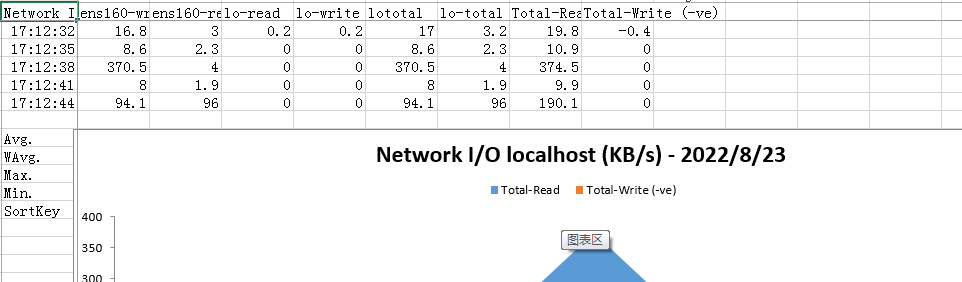
5.5常见问题
系统nmon监控正常写数据,某天突然不写数据,一监控就只显示1KB,重启机器后再监控,数据正常。——推测可能是CPU卡住


 浙公网安备 33010602011771号
浙公网安备 33010602011771号